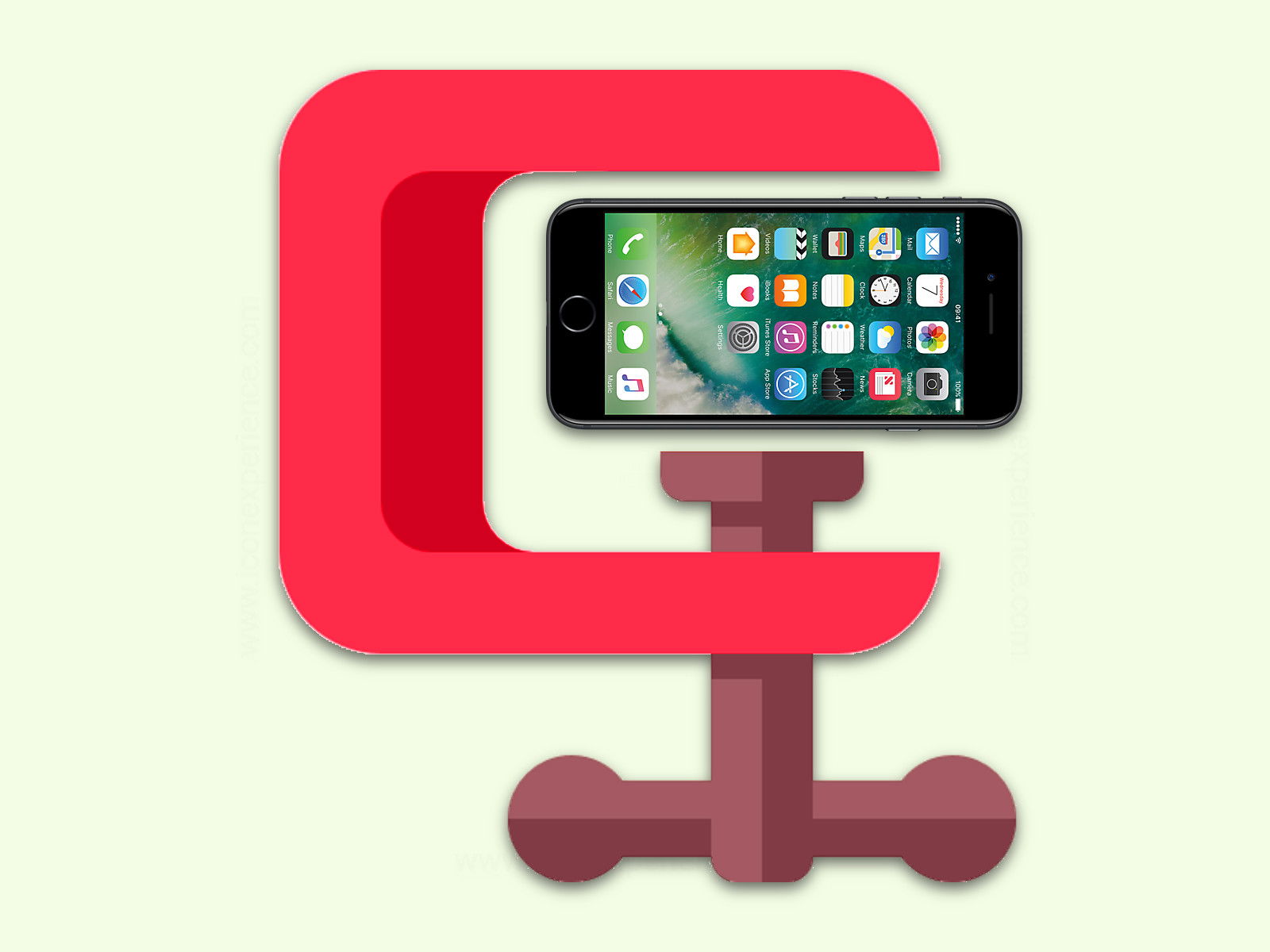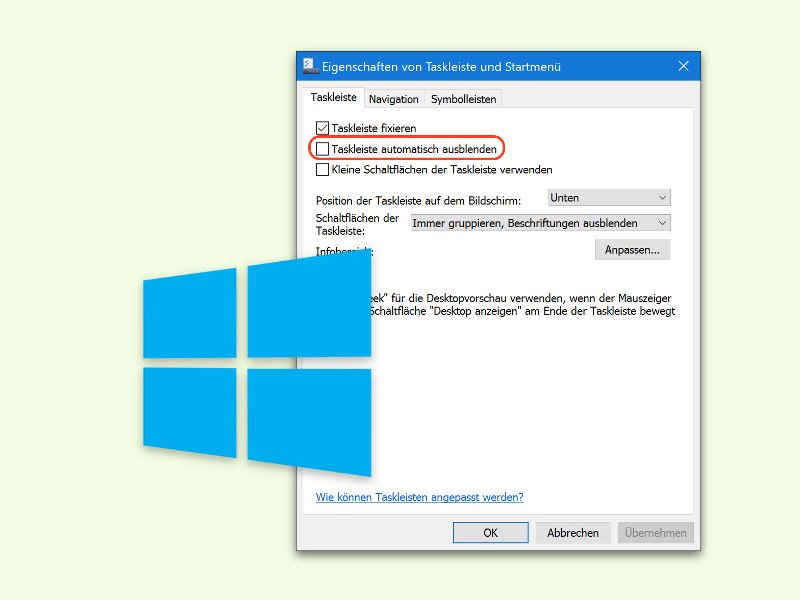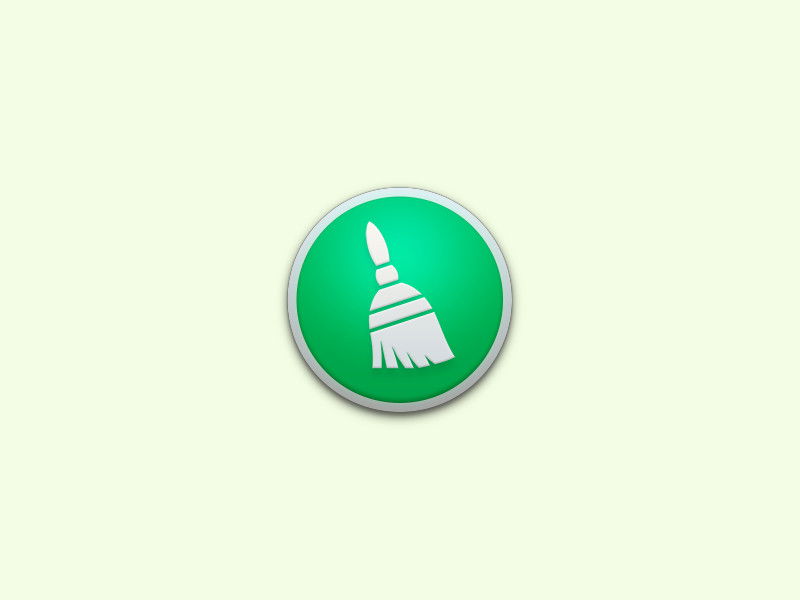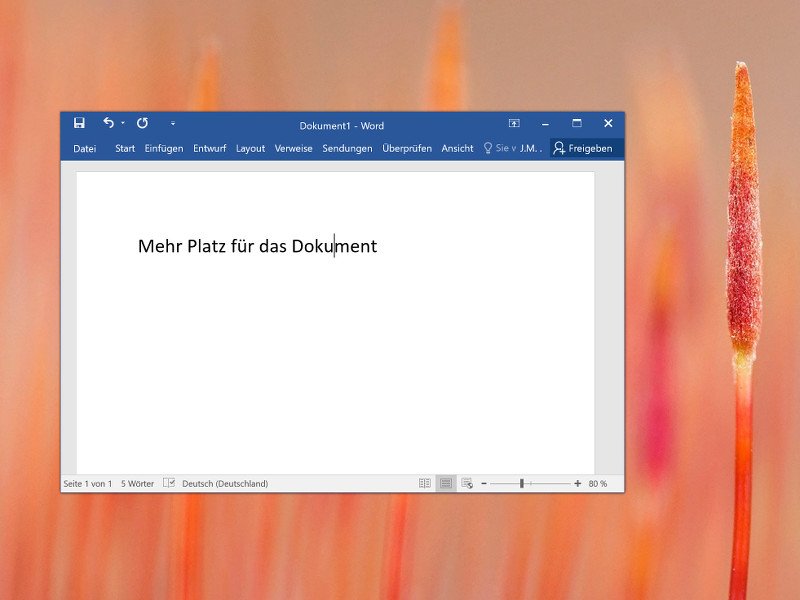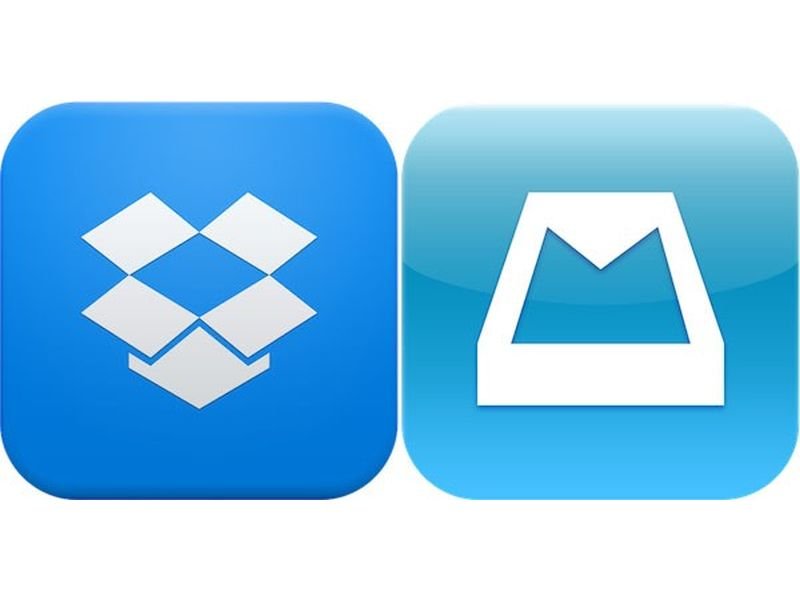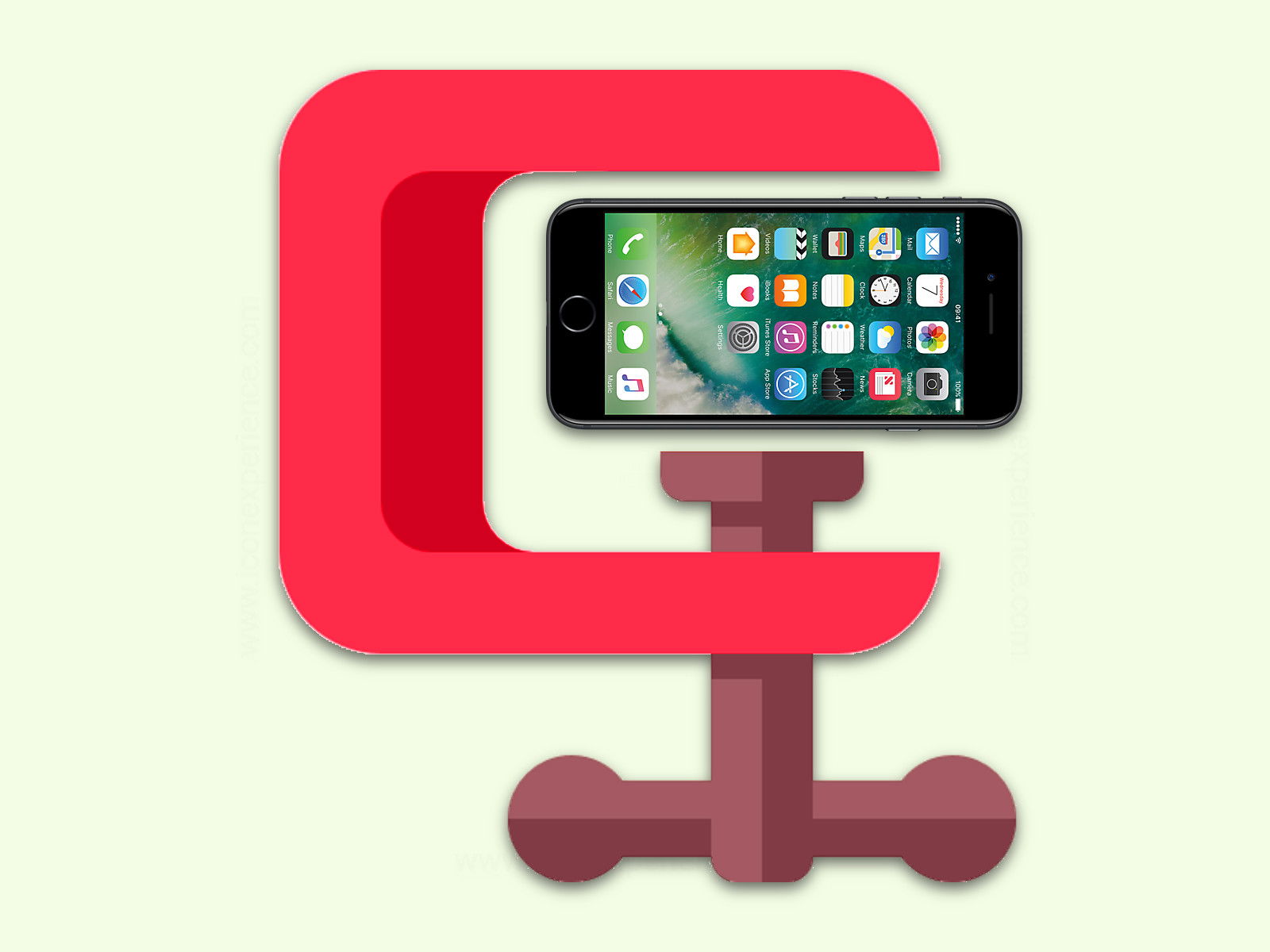
29.11.2016 | Mobility
Wenn es um mehr Platz zum Speichern von Inhalten geht, ist einem jeder Trick recht. Wir stellen einen Weg vor, wie sich auf einem iOS-Gerät mehr Platz schaffen lässt, ohne dass dazu Fotos, Videos oder gar Apps gelöscht werden müssen.

02.10.2016 | Tipps
Viele haben chronischen Platz-Mangel auf der internen Festplatte. Dabei sind dort nicht nur das System, Programme und Dokumente gespeichert, sondern auch jede Menge Bilder und Musik. Letztere kann aber auch ausgelagert werden – zum Beispiel auf eine USB-Festplatte.
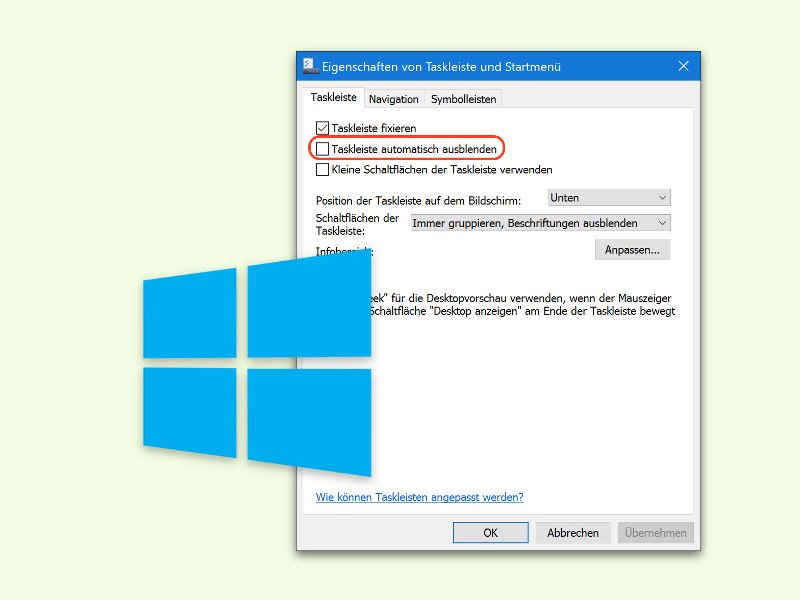
27.12.2015 | Windows
Braucht man immer besonders viel Platz auf dem Bildschirm, ist manchmal sogar die Taskleiste schon zu viel des Guten. Manche Nutzer haben sie deswegen so eingestellt, dass sie bei Nicht-Gebrauch automatisch verschwindet. Wer diese Einstellung in Windows 10 vermisst, muss nicht lange suchen.
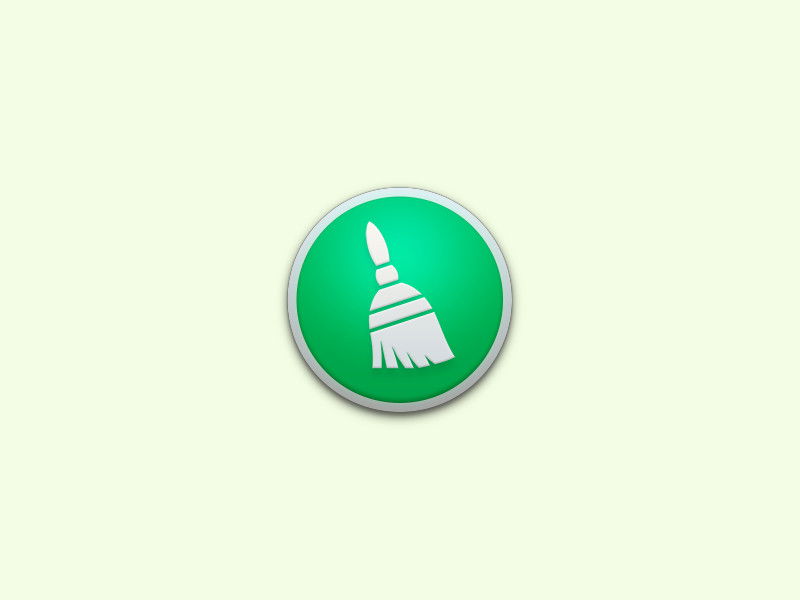
17.10.2015 | macOS
Es ist eine gute Idee, gelegentlich den Computer aufzuräumen. So wird das System wieder schneller, und man spart im täglichen Einsatz Zeit und Nerven. Bei OS X ist das Aufräumen nicht schwierig. Hier drei Tipps, wie man dabei am besten vorgeht.
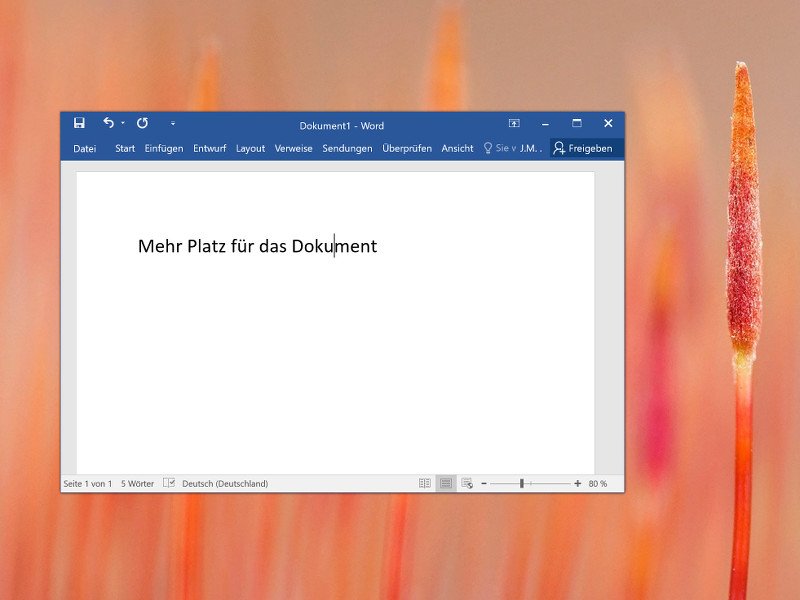
18.08.2015 | Office
Beim Bearbeiten von Dokumenten braucht man manchmal viel Raum auf dem Bildschirm. Dumm nur, wenn das Menüband aus den aktuellen Office-Programmen so viel vertikalen Monitorplatz in Anspruch nimmt. Wer will, reduziert das Menüband einfach.
24.06.2011 | Tipps
In der Tab-Leiste machen sich Registerkarten ganz schön breit. Können sie auch ruhig, solange nur wenige Tabs geöffnet sind. Werden es mehr, wird’s eng. Und von den Seitentiteln ist kaum noch etwas zu erkennen. Um Platz zu gewinnen, gibt es seit Firefox 4 die App-Tabs. Damit werden ausgewählte Tabs auf Icongröße verkleinert. Und machen wieder Platz für die anderen Registerkarten.
28.04.2010 | Tipps
Selbst riesige Festplatten im Terabyte-Bereich werden schneller voll als einem lieb ist. Wird’s auf der Platte zu eng, gibt’s zwei Möglichkeiten: Aufräumen und Überflüssiges löschen – oder stattdessen alles behalten und Unwichtiges verkleinern.